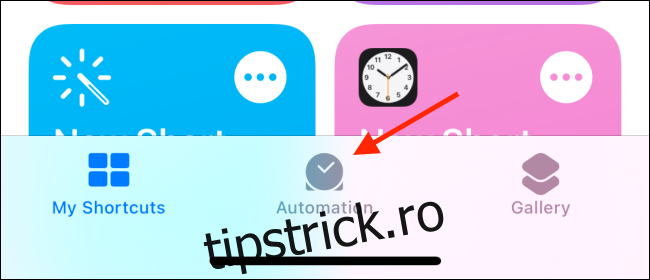Dacă utilizați în mod regulat diferite cadrane de ceas pentru diferite momente ale zilei, s-ar putea să vă săturați să comutați manual între ele. Ce se întâmplă dacă Apple Watch ar face acest lucru automat? Iată cum să-ți schimbi automat chipul Apple Watch în timpul zilei.
În mod ideal, Apple Watch ar trebui să aibă o setare încorporată pentru schimbarea fețelor ceasului la un anumit moment. Să zicem, un cadran de ceas modular între 10:00 și 18:00 și un cadran pentru ceas Fotografie între 18:00 și 10:00. Deși acesta este încă un vis, începând cu watchOS 7, vă puteți schimba cadranul ceasului la un moment dat, folosind aplicația de automatizare a comenzilor rapide încorporate pe iPhone.
Întregul proces de configurare funcționează folosind funcția Automatizări din aplicația Comenzi rapide. Odată configurat, puteți uita de el. Veți vedea o notificare când este declanșată comanda rapidă.
Pentru a începe procesul de configurare, deschideți aplicația „Comenzi rapide” de pe iPhone și apoi comutați la fila „Automatizare”.
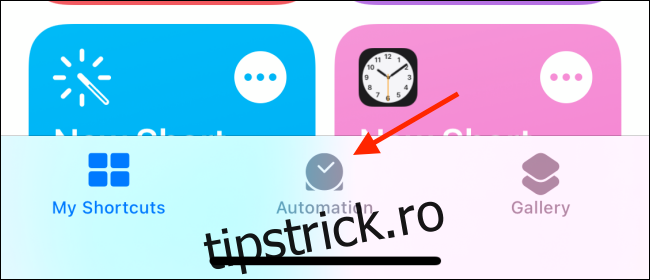
Aici, atingeți pictograma „+” din colțul din dreapta sus al ecranului.
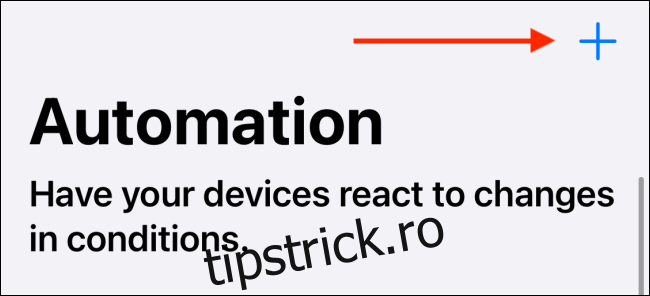
Selectați opțiunea „Automatizare personală”.
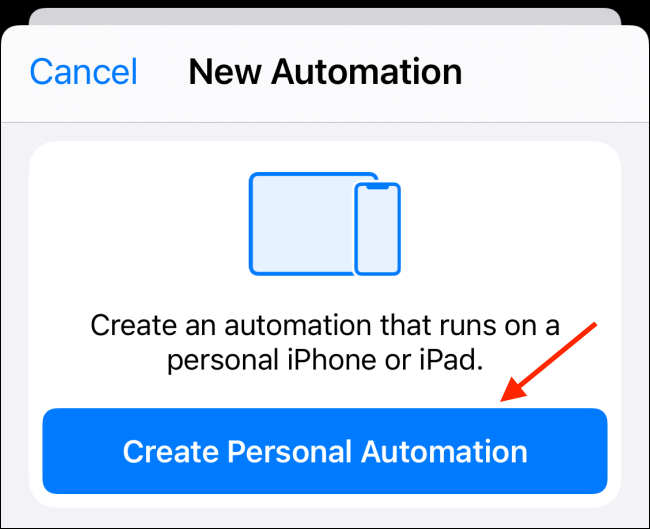
Din secțiunea „Automatizare nouă”, alegeți opțiunea „Ora zilei”.
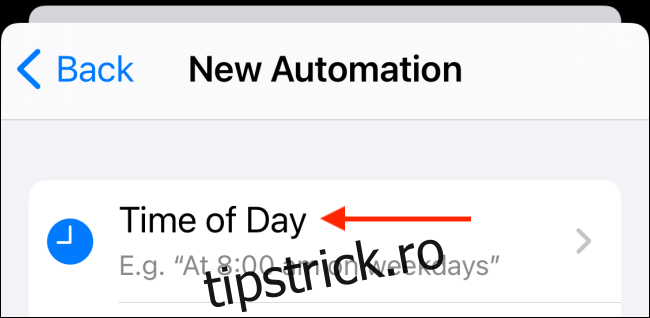
Aici, selectați opțiunea „Ora zilei” și introduceți ora la care doriți să vă schimbați cadranul ceasului. Din secțiunea „Repetare”, asigurați-vă că este selectată opțiunea „Zilnic”. Apoi, atingeți butonul „Următorul”.
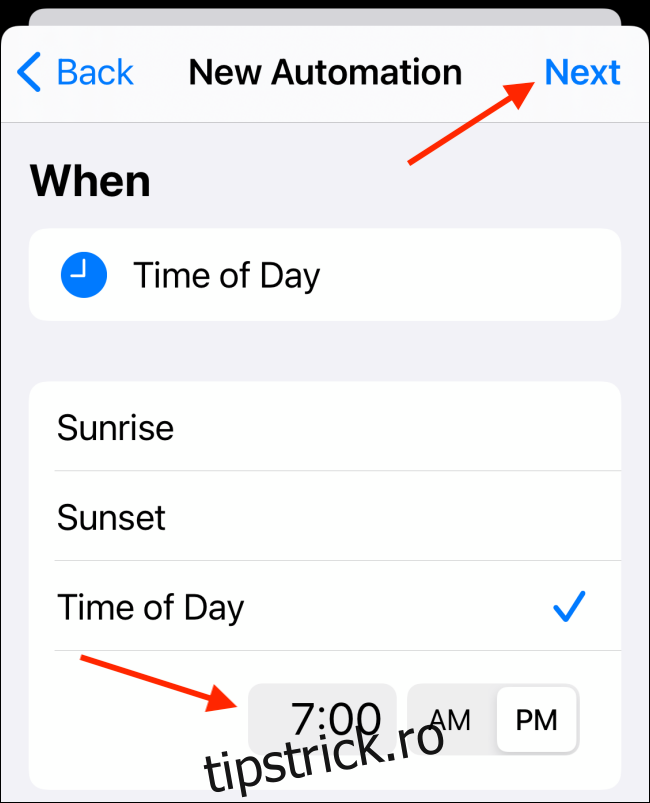
Acum veți configura partea de comandă rapidă a automatizării. Aici, atingeți butonul „Adăugați o acțiune”.
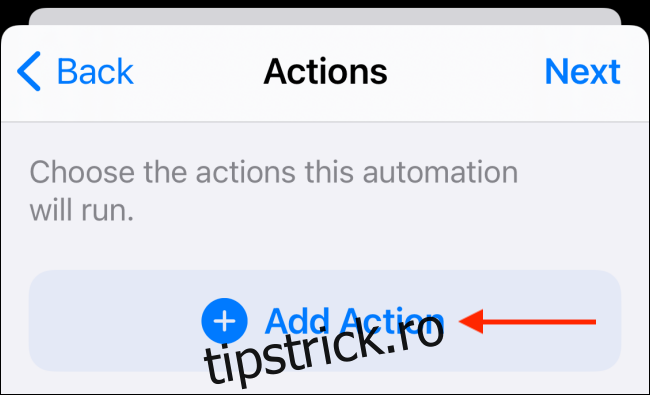
Din bara de căutare, căutați și selectați acțiunea „Setați cadranul ceasului”.
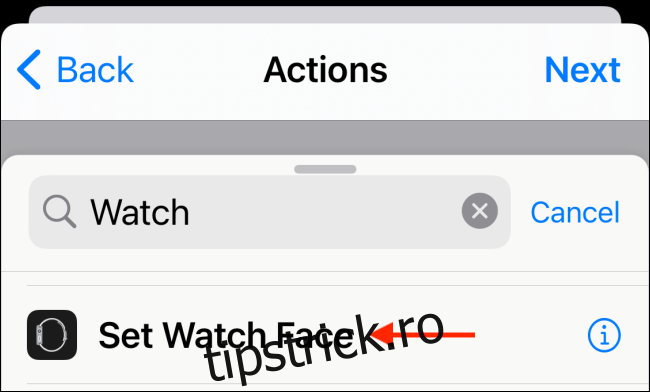
Acum, din fila „Acțiuni”, atingeți butonul „Față”.
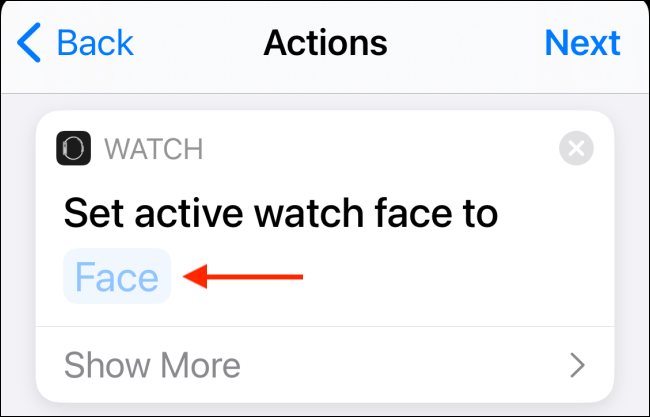
Veți vedea o listă cu toate fețele de ceas. Alegeți cadranul la care doriți să treceți.
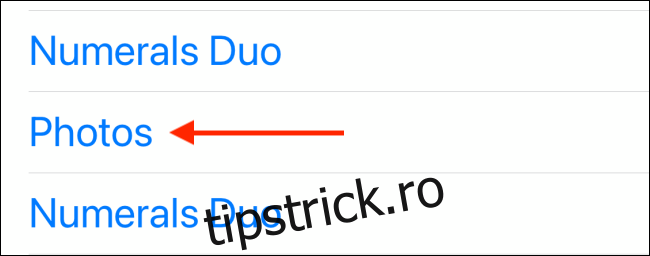
Comanda rapidă este acum gata. Atingeți butonul „Următorul”.
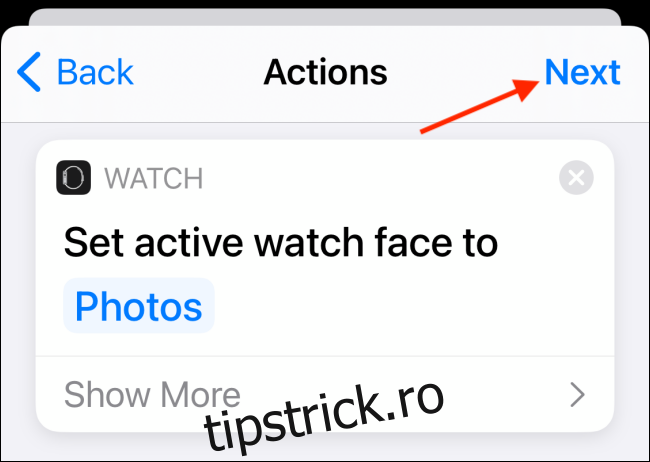
În mod enervant, automatizările din aplicația Comenzi rapide nu se declanșează automat în mod implicit. Acestea trebuie declanșate dintr-o notificare. Din fericire, puteți dezactiva această funcție. Atingeți comutatorul de lângă opțiunea „Întrebați înainte de a alerga”.
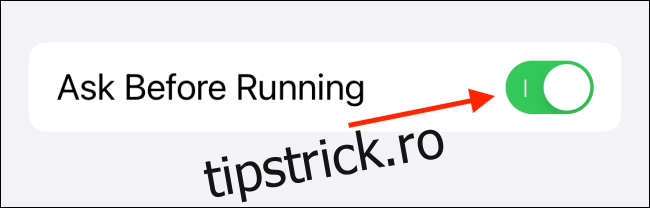
Din mesajul pop-up, alegeți opțiunea „Nu întrebați”. Automatizarea dvs. se va rula automat în fundal și veți vedea doar o notificare că comanda rapidă a rulat.
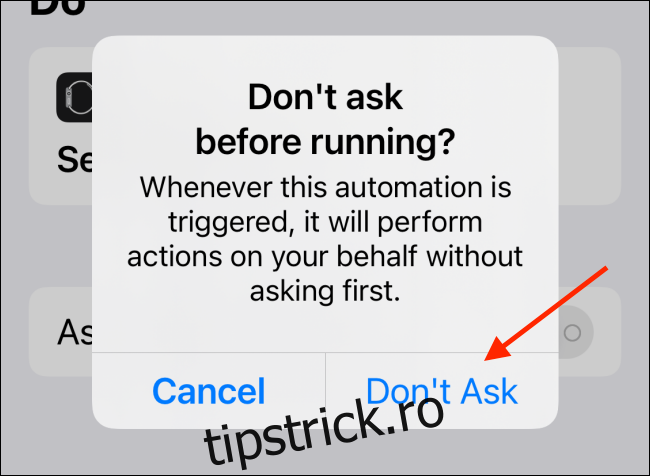
Atingeți butonul „Terminat” din partea de sus pentru a salva automatizarea.
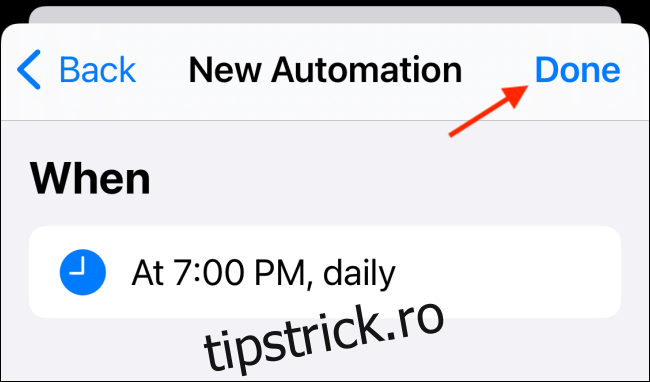
Automatizarea dvs. este acum creată. La ora stabilită, acesta va fi declanșat și cadranul ceasului tău se va schimba. Veți primi notificări de comenzi rapide pe iPhone și Apple Watch.
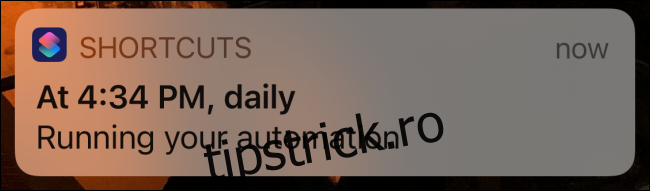
Puteți repeta acest proces pentru a crea mai multe automatizări pentru a seta diferite fețe de ceas în momente diferite.
Sunteți nou în Comenzi rapide? Aruncă o privire la ghidul nostru pentru a afla cum să folosești aplicația Comenzi rapide.